
Windows bevat zijn eigen versies van veel veelgebruikte systeemhulpprogramma's. Een verscheidenheid aan nieuwe hulpprogramma's waren toegevoegd aan Windows 8 , maar veel van deze hulpprogramma's zijn ook beschikbaar op Windows 7.
Als het eerste dat u doet na het opzetten van een nieuwe Windows-installatie, het installeren van al uw favoriete hulpprogramma's is, kan dit de zaken versnellen. Beter nog, deze hulpprogramma's zijn beschikbaar op elke Windows-computer die u tegenkomt.
Antivirus
Windows 8 bevat een antivirusprogramma dat bekend staat als Windows Defender, zodat alle Windows-gebruikers eindelijk een antivirusprogramma op hun computer hebben. Windows 8 hindert gebruikers niet langer om een antivirusprogramma te downloaden en te installeren onmiddellijk nadat ze hun computer hebben ingesteld.
Windows Defender in Windows 8 is in wezen Microsoft Security Essentials met een nieuwe naam. Als u Windows 7 gebruikt, kunt u het gratis Microsoft Security Essentials . Als u Windows 8 gebruikt, hoeft u geen antivirusprogramma van derden te installeren.
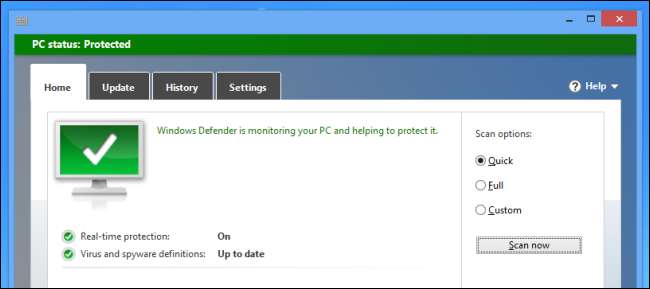
Firewall
Als je nog steeds een firewall van derden , u moet weten dat het niet helemaal nodig is. De ingebouwde firewall van Windows blokkeert standaard ongevraagd inkomend verkeer en blokkeert de toegang tot gevoelige netwerkservices, zoals netwerkbestandsshares, op openbare Wi-Fi-netwerken.
Gebruikers die graag hun applicaties aanpassen en beheren die verbinding met internet mogen maken, geven de voorkeur aan een firewall van derden, maar elke Windows-gebruiker die Windows XP SP2 en later gebruikt, heeft een solide firewall.
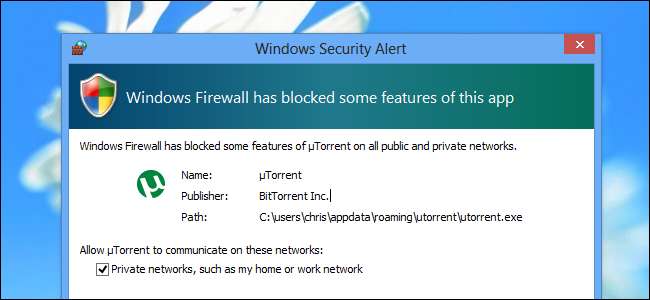
Beveiligingssuite
Naast antivirus- en firewallfuncties bevatten internetbeveiligingssuites ook antiphishing, het verwijderen van cookies en andere beveiligingsfuncties. Geen van deze functies is nodig - uw browser bevat ingebouwde phishing-bescherming en kan cookies automatisch verwijderen wanneer u deze sluit, als u er de voorkeur aan geeft cookies te verwijderen. U hoeft geen rommelige, opgeblazen beveiligingssuite te installeren om uw systeem te beschermen.
Dit geldt met name voor Windows 8, waaronder extra beveiligingsfuncties zoals die SmartScreen-functie die alle applicaties scant op hun betrouwbaarheid voordat ze worden uitgevoerd.

Partitie Manager
Voor basispartitiebeheer op Windows heb je geen tools van derden nodig. Alleen maar gebruik de toepassing Schijfbeheer meegeleverd met Windows om bestaande partities te verkleinen en te vergroten, nieuwe te maken en ze te formatteren. Deze tool bevat meer dan voldoende functies voor de meeste basale partitioneringsbewerkingen, hoewel voor meer geavanceerde functies voor het verplaatsen van partities mogelijk een tool van derden nodig is.
De Storage Spaces-functie op Windows 8 kan zelfs partities op verschillende schijven combineren tot één grote, logische partitie.
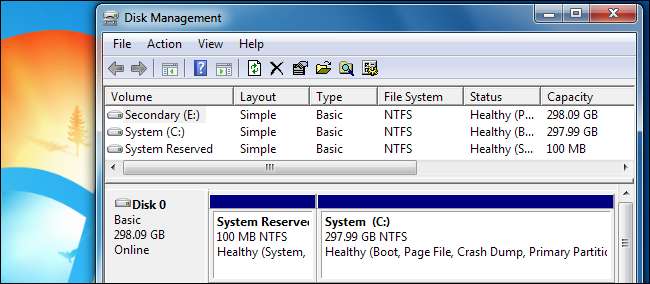
ISO- en IMG-bestandsmontage
Als u ISO- of IMG-bestanden moet mounten om ze als virtuele schijven te openen, hoeft u niet langer een hulpprogramma van derden te installeren. De bestandsverkenner van Windows 8 bevat geïntegreerde hulpprogramma's voor het monteren van schijfkopieën. Gebruikers die andere soorten schijfkopieën moeten mounten of die Windows 7 gebruiken, moeten nog steeds een hulpprogramma installeren om schijfkopiebestanden te koppelen.
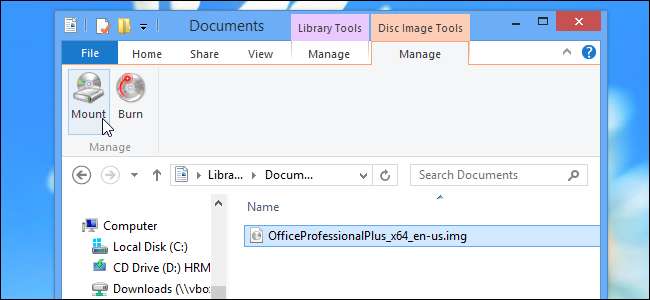
Schijf branden
Windows heeft geïntegreerde ondersteuning voor het branden van gegevens op schijven, het wissen van herschrijfbare schijven en zelfs ISO-imagebestanden rechtstreeks op schijf branden vanaf Windows 7. Schijven voor het branden van schijven van derden zijn niet nodig. Als dat nog steeds nodig is branden audio-cd's , kunt u dit zelfs doen vanuit Windows Media Player.
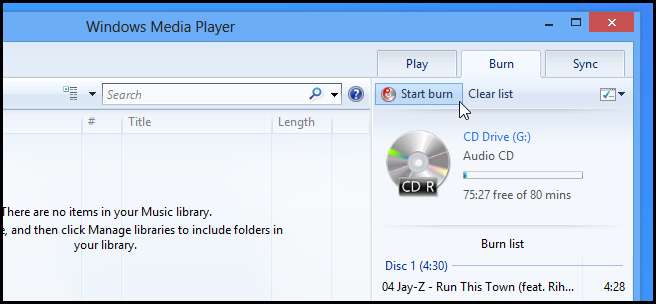
App voor pc-reiniging
Apps voor het opschonen van pc's zijn over het algemeen oplichting , vooral degenen die willen dat u geld uitgeeft om 'uw computer als nieuw te laten voelen'. Als u tijdelijke bestanden wilt verwijderen en in het algemeen opslagruimte op uw computer wilt vrijmaken, kunt u het gratis hulpprogramma Schijfopruiming gebruiken dat bij Windows wordt geleverd. Als u echt een hulpprogramma voor het opschonen van pc's van derden wilt, downloadt u gewoon CCleaner - sla alle betaalde pc-opschoningstoepassingen over.
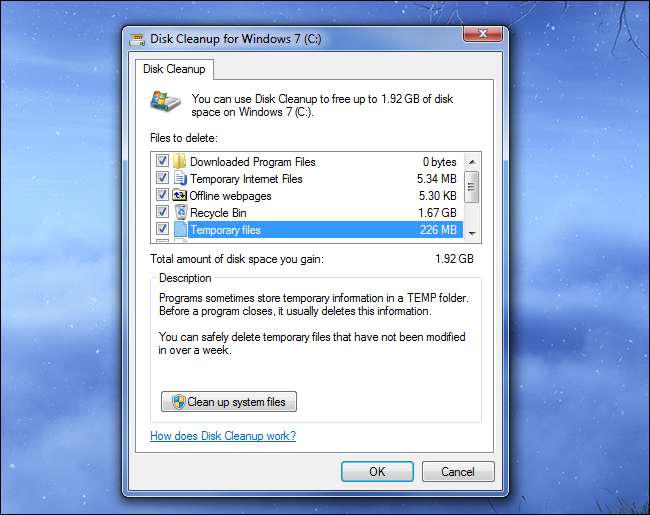
Opstartmanager
Windows 8 bevat een nieuwe startup-manager ingebouwd in Windows Taakbeheer. Hiermee kunt u de toepassingen die bij het opstarten met uw computer starten, bekijken en besturen, wat uiteindelijk een gemakkelijke en voor de hand liggende manier biedt om dit te besturen. In eerdere versies van Windows moesten gebruikers de verborgen MSConfig-tool of gebruik een startup manager zoals degene die is ingebouwd in CCleaner .

Hulpprogramma's voor meerdere monitoren
Windows 8 bevat de mogelijkheid om toon uw bureaubladtaakbalk op meerdere monitoren . Voor deze functie waren voorheen meerdere monitortools van derden vereist. Hoewel u mogelijk nog steeds tools van derden nodig heeft voor het geavanceerd aanpassen van meerdere monitorinstellingen, heeft u deze tools niet langer nodig om uw taakbalk uit te breiden.
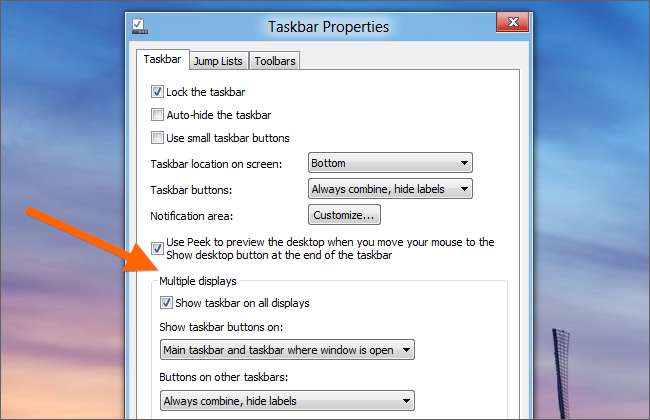
Bestand kopiëren
TeraCopy is een populaire vervanging van het kopiëren van bestanden voor Windows 7 en eerdere versies van Windows. Hiermee kunt u bewerkingen voor het kopiëren van bestanden pauzeren en fouten op een intelligentere manier afhandelen, in plaats van de bewerking te onderbreken en op invoer te wachten.
Als u een upgrade naar Windows 8 uitvoert, zult u merken dat deze functies nu zijn geïntegreerd in Verkenner (voorheen bekend als Windows Verkenner), waardoor alle gebruikers een krachtigere en intelligentere manier hebben om bestanden te kopiëren en te verplaatsen.
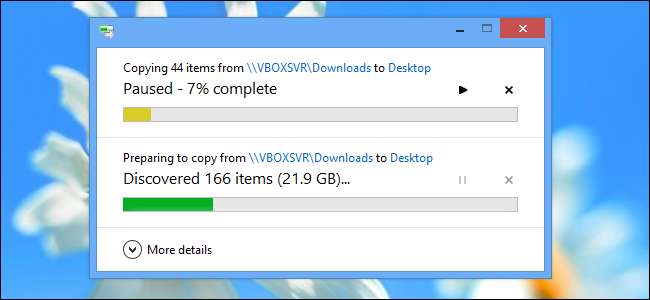
Geavanceerde taakbeheerder
Process Explorer is een krachtig vervanging voor de Windows Taakbeheer . Het toont meer informatie, inclusief een hiërarchische boomstructuur waarin processen in relatie tot elkaar worden weergegeven. Dit is vooral handig voor applicaties zoals Google Chrome die veel processen genereren.
Op Windows 8, de nieuwe Task Manager bevat nu meer informatie en biedt hiërarchische informatie die het gemakkelijk maakt om de processen van een applicatie in één oogopslag te zien, zodat gebruikers die voor deze specifieke functie afhankelijk waren van Process Explorer deze niet meer hoeven te installeren.

Hulpprogramma's voor systeeminformatie
Windows bevat verschillende hulpprogramma's voor systeeminformatie. De Systeeminformatie tool geeft informatie weer over de hardware in uw systeem, terwijl de Resource Monitor-applicatie informatie weergeeft over het resourcegebruik van uw computer - u kunt uw totale resourcegebruik bekijken of inzoomen en zien welke applicaties communiceren met welke netwerkadressen of welke applicaties de meeste schijf gebruiken input / output middelen.
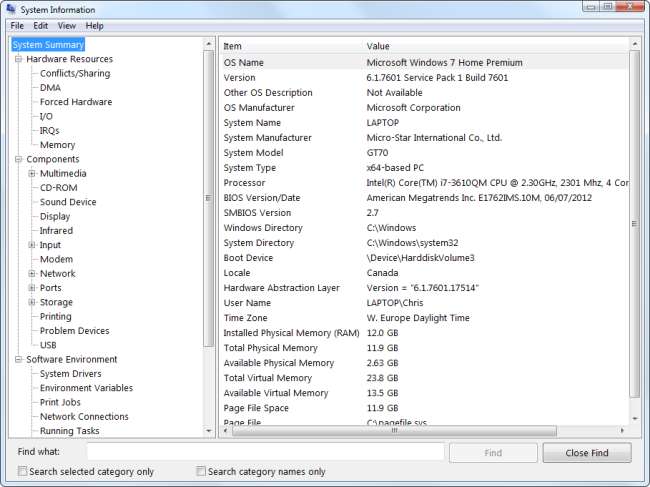
PDF-viewer
Windows 8 bevat een pdf-viewer , zodat u PDF's kunt bekijken zonder een programma zoals Adobe Reader te installeren. Helaas is Windows Reader een moderne app en kan deze niet goed worden geïntegreerd met de desktop, hoewel alle pdf's er standaard vanaf de desktop in worden geopend.
Als u echter Google Chrome of Mozilla Firefox gebruikt, heeft uw browser een geïntegreerde PDF-lezer. U kunt PDF-bestanden aan Chrome of Firefox koppelen om ze in uw browser te openen, zodat u geen PDF-lezers van derden meer nodig hebt als u alleen eenvoudige PDF-bestanden zonder geavanceerde functies wilt bekijken.
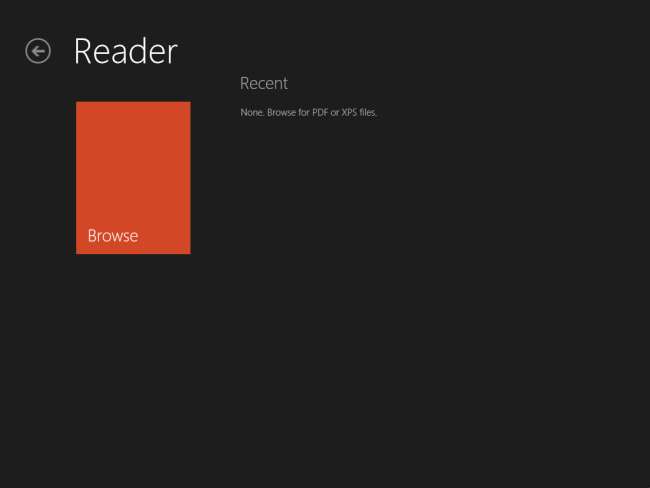
Virtual Machines
Windows 8 bevat Hyper-V, waarmee u virtuele machines kunt maken en gebruiken zonder een virtuele machine-oplossing van derden zoals VirtualBox of VMware te installeren. We hebben besproken hoe u kunt gebruik Hyper-V om Ubuntu op een virtuele machine te installeren zonder extra software te installeren.

Back-uptools
Tenzij u redelijk geavanceerde back-upbehoeften heeft, zult u waarschijnlijk merken dat Windows krachtig genoeg back-uptools voor u heeft. Windows 7 heeft zijn eigen back-up- en herstelfunctie, terwijl Windows 8 voegt bestandsgeschiedenis toe , die vergelijkbaar is met Apple's Time Machine. Beide tools zijn handige manieren om een back-up te maken van uw lokale bestanden zonder het gedoe van het installeren - of erger nog, het kopen van back-upoplossingen van derden.
Op Windows 7 - of zelfs op Windows 8, waar deze functie nog steeds aanwezig is - kan dat gebruik de back-uptools van Windows 7 om een compleet beeld van uw gehele besturingssysteem te maken, dat u in de toekomst kunt herstellen.
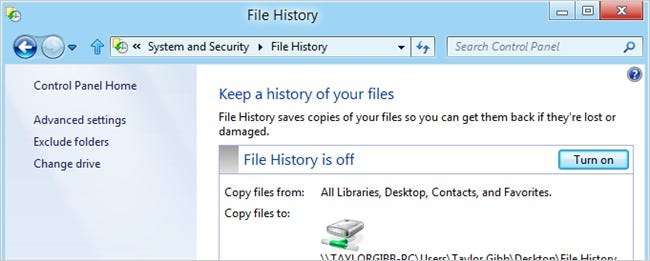
De meeste tools hier zijn niet de krachtigste opties, dus veel gebruikers geven er misschien toch de voorkeur aan om software van derden te installeren en meer functies te krijgen. Microsoft heeft echter langzaamaan belangrijke software aan Windows toegevoegd en voor elke versie zijn minder essentiële systeemhulpprogramma's van derden nodig.







